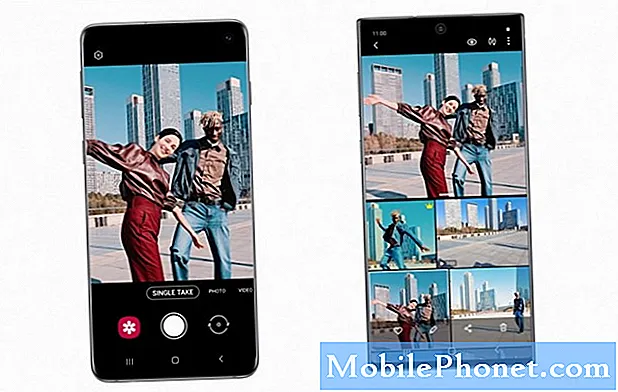Bem-vindo a outra parte de nossa série de solução de problemas, onde pretendemos ajudar nossos leitores que possuem o #Samsung #Galaxy # Note9 a corrigir os problemas que estão enfrentando com seus telefones. Este é o modelo mais recente da série de dispositivos Note lançada este ano, que está equipado com os componentes de hardware mais recentes. Embora este seja um dispositivo de desempenho sólido, há casos em que podem ocorrer certos problemas que iremos abordar hoje. Nesta última edição de nossa série de solução de problemas, abordaremos os tremores de tela do Galaxy Note 9 quando conectado ao carregador.
Se você possui um Samsung Galaxy Note 9 ou qualquer outro dispositivo Android, sinta-se à vontade para entrar em contato conosco por meio deste formulário. Teremos o maior prazer em ajudá-lo com qualquer preocupação que você possa ter com o seu dispositivo. Este é um serviço gratuito que estamos oferecendo, sem amarras. No entanto, pedimos que, ao entrar em contato conosco, tente ser o mais detalhado possível para que uma avaliação precisa possa ser feita e a solução correta possa ser fornecida.
Como corrigir a tremulação da tela do Samsung Galaxy Note 9 quando conectado ao carregador
Problema:Oi! Eu tenho um Samsung Note 9, Android versão 8.1 que foi redefinido para os padrões de fábrica uma vez para outra pessoa usar. Atualizei a versão do software e depois disso percebi que a tela começa a piscar violentamente quando é conectado a um ponto de conexão. No entanto, quando o telefone não está conectado a nenhuma fonte de alimentação, a tela nunca pisca. Alguma ideia de por que e como resolver isso? Tentei limpar o cache da partição. Ao inicializar no modo de segurança, ele ainda apresenta a mesma cintilação quando conectado a uma fonte de alimentação. Alguma ideia de por que e como resolver isso?
Solução: Antes de executar as etapas de solução de problemas recomendadas para esse problema, é melhor certificar-se de que o telefone está executando a versão de software mais recente. Se houver uma atualização disponível, sugiro que você faça o download e instale-a primeiro.
Se a tela piscar quando estiver conectada a um carregador, é provável que seja um problema de hardware. Abaixo estão as etapas de solução de problemas recomendadas que você precisa executar para corrigir o problema.
Limpe a porta de carregamento do telefone
Há casos em que sujeira ou fragmentos presos na porta de carregamento do telefone podem causar alguma forma de curto-circuito que pode fazer o display piscar. Para eliminar quaisquer partículas estranhas presentes na porta de carregamento do telefone, você deve limpar essa porta usando uma lata de ar comprimido. Depois de fazer isso, tente verificar se o problema ainda ocorre.
Tente usar um cabo de carregamento e um carregador de parede diferentes
Um carregador ou cabo de carregamento com defeito também pode causar esse problema específico. Para verificar se é isso que está causando o problema, você deve tentar usar um cabo de carregamento e um carregador de parede diferentes para carregar seu telefone.
Se o problema persistir, a próxima etapa é verificar se o problema é causado por uma falha de software. Execute as etapas de solução de problemas listadas abaixo.
Execute uma reinicialização suave
Uma das primeiras etapas de solução de problemas que você precisará realizar é uma reinicialização suave. Isso atualizará o software do telefone e geralmente corrigirá pequenos problemas de software.
- Pressione e segure a tecla liga / desliga e diminuir volume por até 45 segundos.
- Aguarde enquanto o dispositivo é reiniciado.
Assim que o telefone for iniciado, tente verificar se a tela ainda pisca enquanto o telefone está carregando.
Verifique se o problema ocorre no Modo de Segurança
Há casos em que um aplicativo baixado para o telefone pode causar problemas. Para verificar se um aplicativo de terceiros está causando o problema, você terá que iniciar o telefone no Modo de segurança, pois apenas os aplicativos pré-instalados podem ser executados neste modo.
- Desligue o dispositivo.
- Pressione e segure a tecla Liga / Desliga além da tela com o nome do dispositivo.
- Quando ‘SAMSUNG’ aparecer na tela, solte a tecla Power.
- Imediatamente após liberar a tecla Liga / Desliga, pressione e segure a tecla Diminuir volume.
- Continue a manter pressionada a tecla Diminuir volume até o dispositivo terminar de reiniciar.
- O modo de segurança será exibido no canto inferior esquerdo da tela.
- Solte a tecla Diminuir volume ao ver ‘Modo de segurança’.
Se o problema não ocorrer neste modo, o problema pode ser causado por um dos aplicativos que você baixou. Descubra que aplicativo é este e desinstale-o.
Limpe a partição de cache do telefone
Seu telefone irá armazenar dados em cache de aplicativos em uma partição dedicada em seu armazenamento interno. Esses dados ajudam os aplicativos a abrir mais rapidamente, proporcionando uma melhor experiência móvel. No entanto, existem casos em que esses dados em cache podem ser corrompidos e causar problemas com o dispositivo. Para verificar se é isso que está causando o problema, você deve limpar a partição de cache do telefone.
- Desligue o telefone.
- Pressione e segure a tecla Aumentar volume e a tecla Home e, em seguida, pressione e segure a tecla Liga / Desliga.
- Quando a tela do logotipo do dispositivo for exibida, solte apenas a tecla Liga / Desliga.
- Quando o logotipo do Android for exibido, solte todas as teclas (‘Instalando atualização do sistema’ será exibido por cerca de 30 a 60 segundos antes de mostrar as opções do menu de recuperação do sistema Android).
- Pressione a tecla Diminuir volume várias vezes para destacar "limpar partição de cache".
- Pressione a tecla Liga / Desliga para selecionar.
- Pressione a tecla Diminuir volume para destacar "sim" e pressione a tecla Liga / Desliga para selecionar.
- Quando a partição de cache de limpeza estiver concluída, ‘Reinicializar o sistema agora’ será destacado.
- Pressione a tecla Power para reiniciar o dispositivo.
Verifique se o problema ainda ocorre.
Execute uma redefinição de fábrica
Uma última etapa de solução de problemas a ser considerada se as etapas acima não resolverem o problema é uma redefinição de fábrica. Isso reverterá o telefone à condição original de fábrica. Certifique-se de fazer backup dos dados do telefone antes de executar esta etapa.
- Certifique-se de que o telefone está desligado.
- Pressione e segure a tecla Aumentar volume e a tecla Home e, em seguida, pressione e segure a tecla Liga / Desliga.
- Quando a tela do logotipo do dispositivo for exibida, solte apenas a tecla Liga / Desliga
- Quando o logotipo do Android for exibido, solte todas as teclas (‘Instalando atualização do sistema’ será exibido por cerca de 30 a 60 segundos antes de mostrar as opções do menu de recuperação do sistema Android).
- Pressione a tecla Diminuir volume várias vezes para destacar ‘limpar dados / redefinição de fábrica’.
- Pressione o botão liga / desliga para selecionar.
- Pressione a tecla Diminuir volume até que ‘Sim - excluir todos os dados do usuário’ seja destacado.
- Pressione o botão Liga / Desliga para selecionar e iniciar a redefinição mestre.
- Quando a reinicialização principal estiver concluída, ‘Reiniciar sistema agora’ é destacado.
- Pressione a tecla Power para reiniciar o dispositivo.
- Uma vez que o telefone tenha iniciado totalmente, não instale nenhum aplicativo em seu telefone ainda. Tente primeiro verificar se a bateria se esgota rapidamente.
Caso o problema ainda ocorra após a execução das etapas listadas acima, leve o telefone a uma central de atendimento e verifique-o. Isso provavelmente já é causado por um componente de hardware com defeito.
Sinta-se à vontade para nos enviar suas perguntas, sugestões e problemas que você encontrou ao usar seu telefone Android. Oferecemos suporte para todos os dispositivos Android disponíveis no mercado hoje. E não se preocupe, não cobraremos um único centavo por suas perguntas. Contacte-nos através deste formulário. Lemos todas as mensagens que recebemos, mas não podemos garantir uma resposta rápida. Se pudemos ajudar você, ajude-nos a espalhar a palavra, compartilhando nossas postagens com seus amigos.